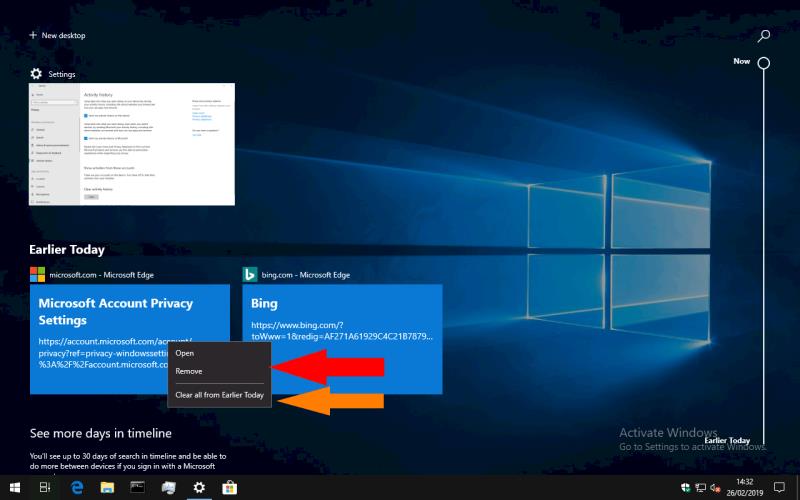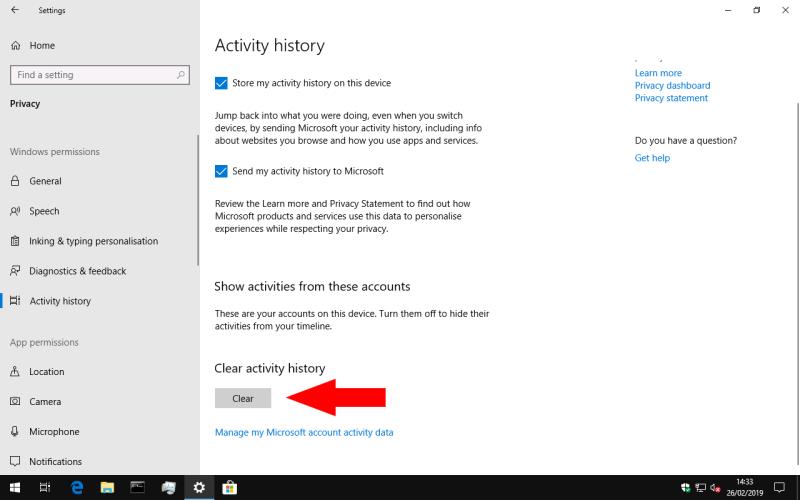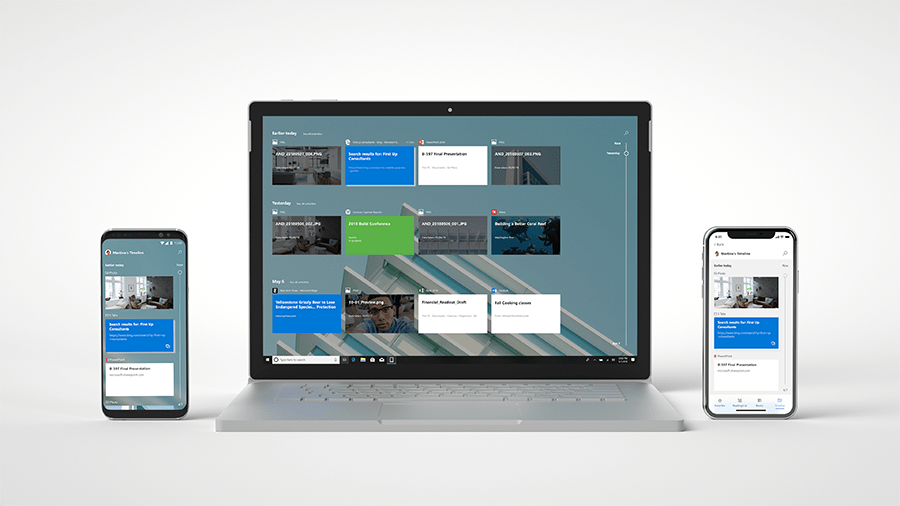Slik sletter du alle aktiviteter fra Windows 10-tidslinjeloggen:
Start Innstillinger-appen (Win+I hurtigtast).
Klikk på «Personvern»-kategorien og deretter på «Aktivitetslogg»-siden.
Under "Tøm aktivitetslogg"-delen trykker du på "Tøm"-knappen og bekrefter ledeteksten.
Windows Timeline er en relativt ny funksjon introdusert med Windows 10 April 2018 Update. Den er aktivert som standard og holder en kronologisk oversikt over alle aktivitetene du utfører på PC-en din – besøkte nettsteder, redigerte dokumenter og forbrukte multimediefiler.
Sletting av tidslinjeelementer
Noen ganger kan tidslinjegrensesnittet (tilgjengelig i Oppgavevisning fra oppgavelinjen eller via tastatursnarveien Win+Tab) inkludere en aktivitet du helst ikke vil besøke på nytt.
For å fjerne et enkelt element, åpne Oppgavevisning og finn den relevante aktiviteten i tidslinjevisningen. Høyreklikk på miniatyrbildet og klikk på "Fjern" i kontekstmenyen som vises. Den vil umiddelbart bli slettet fra tidslinjen.
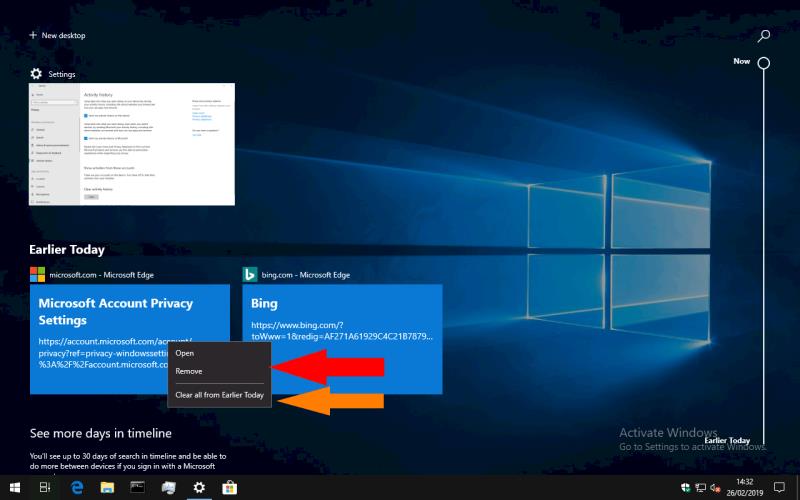
Tidslinjen tilbyr også en praktisk snarvei for å slette alle aktivitetene som er registrert på en bestemt dag. Rull til tidsperioden i tidslinjen, høyreklikk på et element som vises i gruppen og velg "Slett alt fra ".
Sletter alt i tidslinjeloggen din
Å slette tidslinjeloggen din helt – kanskje fordi du også deaktiverer funksjonen – er en litt mer involvert prosess. Først åpner du Innstillinger-appen (Win+I hurtigtast) og velger kategorien "Personvern" fra hjemmesiden.

Klikk deretter på "Aktivitetshistorikk"-siden i navigasjonsmenyen til venstre i vinduet. Rull ned på siden til "Tøm aktivitetshistorikk"-overskriften og trykk på "Tøm"-knappen. Du må bekrefte forespørselen før tidslinjen fjerner all registrering av aktivitetene dine som er logget for øyeblikket.
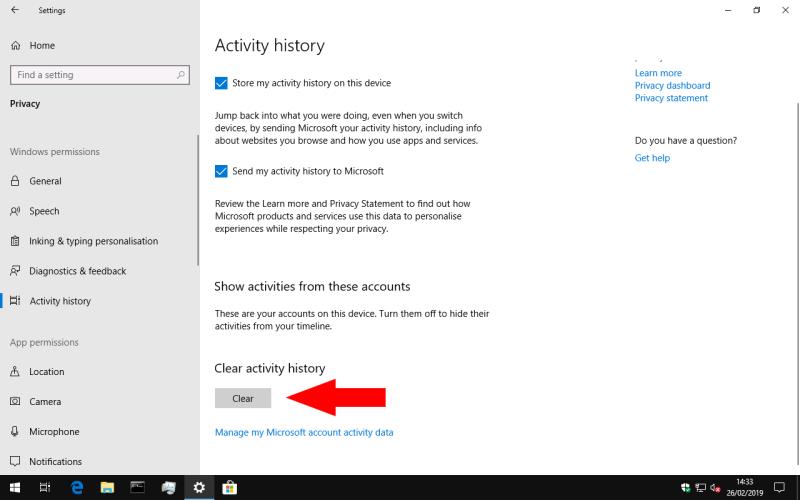
Sletting av tidslinjen spres automatisk på tvers av enhetene dine, og fjerner alle aktiviteter som er synkronisert gjennom Microsoft-kontoen din. Det kan hende du fortsatt må fjerne alle aktiviteter på de andre enhetene dine manuelt som ikke er lastet opp til skyen.